Slēptie faili un mapes Mac OS X
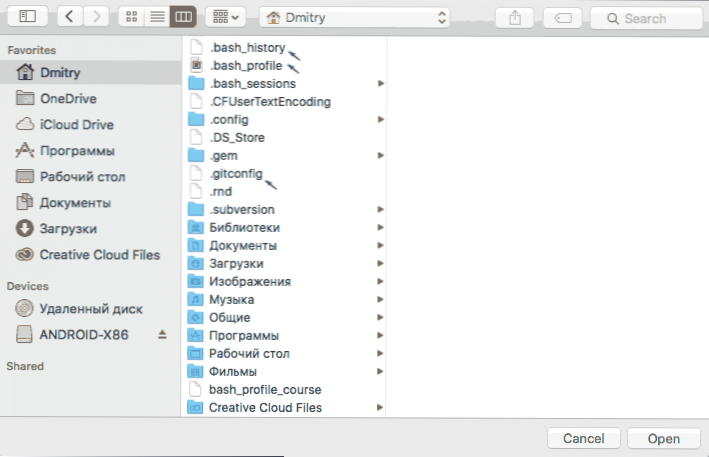
- 1827
- 91
- Noah Kiehn
Daudzi, kuri ir pārgājuši uz OS X, jautā, kā parādīt slēptos failus Mac vai, tieši pretēji, paslēpt tos, jo Finder nav šādas opcijas (katrā ziņā grafiskā interfeisā) nav šādas iespējas).
Šajās instrukcijās mēs par to runāsim: vispirms par to, kā parādīt slēptos failus Mac, ieskaitot failus, kuru vārds sākas punktā (tie ir paslēpti arī meklētājā un nav redzami no programmām, kas var būt problēma). Tad - par to, kā tos paslēpt, kā arī par to, kā izmantot atribūtu "slēpto" failiem un mapēm OS X.
Kā parādīt slēptos failus un mapes Mac
Lai parādītu slēptos failus un mapes Mac meklētāju un (vai) dialogos "atvērt" programmās, ir vairāki veidi.
Pirmā metode ļauj, neiekļaujot pastāvīgu slēpto elementu parādīšanu Finderā, tos atvērt programmu dialoģiskajos logos.
Tas ir vienkārši to izdarīt: tādā dialoglodziņā mapē, kur no punkta jāatrodas slēptām mapēm, failiem vai failiem, noklikšķiniet uz Shift+CMD+punkta (kur burts u atrodas krievu valodā runājošajā Mac tastatūrā ) - Tā rezultātā jūs tos redzēsit (dažos gadījumos tas var būt nepieciešams pēc kombinācijas nospiešanas, lai vispirms nonāktu uz citu mapi, un pēc tam atgriezties pie nepieciešamās, lai parādītos slēptie elementi).
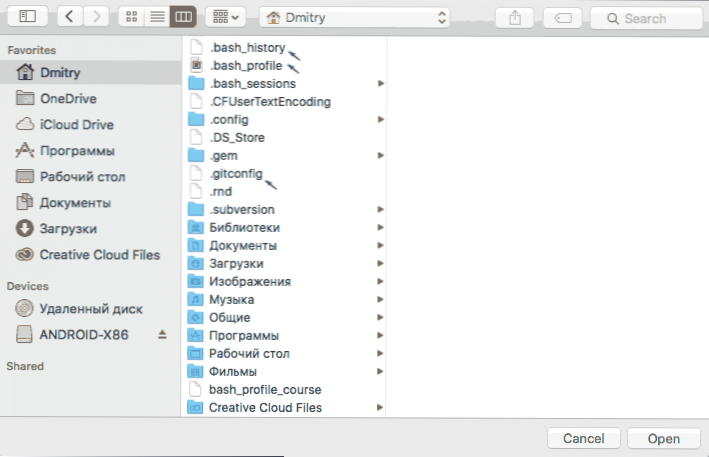
Otrā metode ļauj iespējot slēptās mapes un failus padarīt visur Mac OS X "Forever" (pirms opcija ir izslēgta), tas tiek darīts, izmantojot termināli. Lai palaistu termināli, varat izmantot Spotlight meklēšanu, sākot tur ievadīt vārdu vai atrast "programmās" - "Utilities".
Lai iespējotu paslēptu elementu parādīšanu, terminālī ievadiet šo komandu: Noklusējuma raksta com.Ābols.Finder ābolu howowalls true Un noklikšķiniet uz Enter. Pēc tam izpildiet tur komandu Killall Finder Finder restartēšanai, lai izmaiņas stātos spēkā.
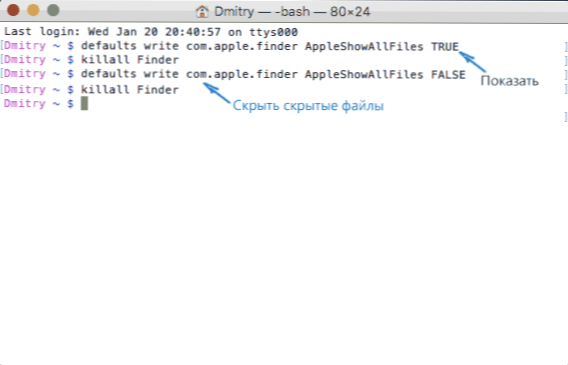
Atjaunināt 2018: Jaunākajās Mac OS versijās, sākot ar Sierra, jūs varat nospiest Shift + CMD taustiņus + . (punkts) Finder, lai iespējotu paslēptu failu un mapju parādīšanu.
Kā paslēpt failus un mapes OS X
Pirmais - par to, kā izslēgt slēpto elementu parādīšanu (t.E. Atcelt iepriekš veiktās darbības) un pēc tam parādiet, kā padarīt Fails vai mapi, kas paslēpta Mac (tiem, kas pašlaik ir redzami).
Lai vēlreiz paslēptu slēptos failus un mapes, kā arī OS X sistēmas failus (tos, kuru vārdi sākas kādā vietā), izmantojiet komandu tādā pašā veidā terminālī Noklusējuma raksta com.Ābols.Finder āboli! Ar turpmāko meklētāju restartēšanu.
Kā padarīt failu vai mapi, kas paslēpta Mac
Un pēdējais šajās instrukcijās - kā padarīt failu vai mapi, kas paslēpta Mac, tas ir, piemērojiet šo atribūtu, ko izmanto failu sistēma (darbojas HFS+ un FAT32 žurnālizētā sistēmā.
To var izdarīt, izmantojot termināli un komandu Chflags paslēpts Path_k_papaki_ly_fail. Bet, lai vienkāršotu uzdevumu, varat veikt šādi:
- Ievadiet termināli Chflags paslēpts Un ielieciet plaisu
- Velciet uz šī loga mapi vai failu, kas jāveido paslēptai
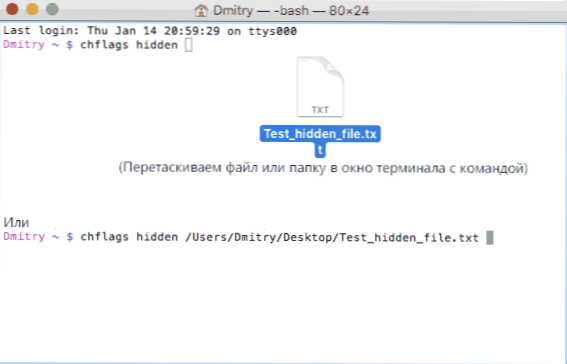
- Noklikšķiniet uz Enter, lai tam izmantotu atribūtu “slēptais”
Rezultātā, ja esat izslēgis slēpto failu un mapju parādīšanu, failu sistēmas elementu, kurā darbība tika "pazudusi" meklētājā un Windows "Open".
Lai to vēl vairāk izveidotu, līdzīgā veidā izmantojiet komandu Chflags nohidden, Tomēr, lai to izmantotu ar "vilkšanu", kā parādīts iepriekš, jums vispirms būs jāieslēdz slēpto Mac failu izrāde.
Tas ir viss. Ja jums ir kādi jautājumi, kas saistīti ar skarto tēmu, es mēģināšu uz tiem atbildēt komentāros.

